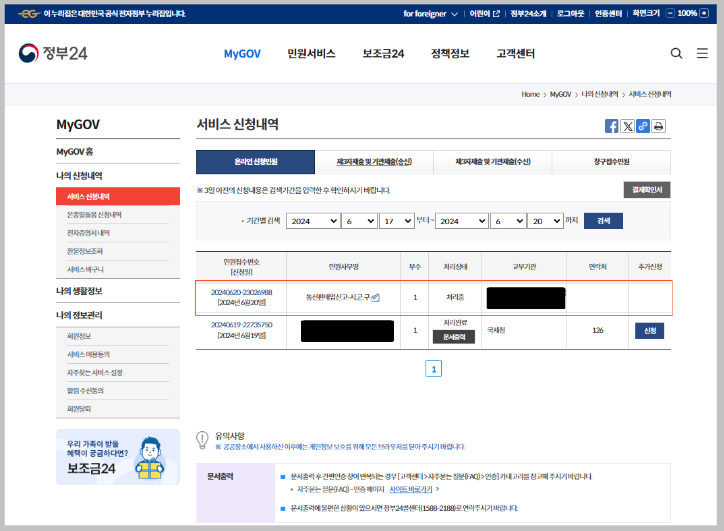티스토리 뷰
목차
스마트 스토어와 같이 온라인에서 물건을 판매하는 사업자는 통신판매업 신고를 반드시 해야 합니다. 통신판매업 신고는 서류를 준비하여 시, 군, 구청에 신고하는 방법이 있고, 정부 24에서 온라인으로 신고할 수도 있습니다. 이 포스팅에서 통신판매업 신고방법에 대해 알려드리도록 하겠습니다. 이 내용을 따라하시면 온라인으로 통신판매업 신고를 쉽게 하실 수 있을 겁니다.
통신판매업 신고 방법
준비서류
1. 사업자등록증
◈ 통신판매업 신고를 하기 위해서는 사업자 등록증을 발급받아 준비해야 합니다. 사업자등록증은 국세청 홈택스 홈페이지에서 온라인으로 발급받을 수 있습니다.
2. 구매안전서비스 이용 확인증
◈ 통신판매업 신고를 하기 위해서는 사업자등록증 외에 구매안전서비스 이용 확인증을 준비해야 합니다. 네이버 스마트스토어센터에서 발급받으실 수 있습니다.
통신판매업 신고하기
1. 정부24에 접속한 후 인증서 로그인을 진행합니다.
◈ 정부24에 로그인하는 방법에는 여러가지가 있습니다. 이중 '공동·금융인증서'로 로그인하시는 것을 추천드립니다. 하지만, 인증서를 가지고 있지 않다면, 간편인증으로 진행하시면 됩니다. 간편인증은 아래와 같이 하시면 됩니다. 아래는 카카오톡을 이용하는 방법입니다.



2. 정부24 메인화면 중앙에 '통신판매업신고'를 입력한 후, 검색된 내용 중 [통신판매업신고-시,군,구]를 클릭합니다.


3. 아래와 같이 통신판매업신고화면으로 이동하면 마우스를 드레그하여(또는, 화살표 스크롤바를 잡고) 아래로 내려갑니다.

4. 상호 정보 입력하기
◈ 사업자등록증에 표기된 상호, 사업자등록번호를 입력합니다.
◈ 대표 연락처를 입력합니다.
◈ 주소는 [검색]을 클릭하면 주소검색 팝업창이 뜹니다. 주소검색창에 도로명 또는 건물명을 입력하고 [검색]을 클릭합니다.
◈ 선택한 주소 안내에 주소가 나오면 선택한 주소를 클릭합니다.
◈ 선택한 주소 안내에 해당하는 행정처리기관이 화면이 나타납니다. 행정처리기관을 클릭하면 원래 입력하던 페이지로 자동으로 돌아옵니다.
◈ 나머지 상세주소를 입력합니다.
※ 통신판매업 신고가 완료되면, 등록면허세를 납부해야 하는데, 납부금액은 사업장 소재지에 따라 달라집니다. 인구 50만명 이상 시 40,500원이며, 그 밖의 시는 22,500원, 그리고 군은 12,000원입니다.


5. 대표자 정보 입력하기
◈ 대표자 성명, 생년월일, 연락처는 입력되어 있으니 확인만 하면 됩니다.
◈ 주소는 [검색]을 클릭하면 주소검색 팝업창이 뜹니다. 주소검색창에 도로명 또는 건물명을 입력하고 [검색]을 클릭합니다.
◈ 선택한 주소 안내에 주소가 나오면 선택한 주소를 클릭합니다.


6. 판매 정보 입력하기
◈ 판매방식은 [인터넷]을 선택합니다.
◈ 인터넷 도메인 이름은 "스마트스토어", "G마켓", "옥션" 등으로 입력합니다.
◈ 호스트서버 소재지는 입력하지 않고 그냥 넘어가도 됩니다.
◈ 취급품목은 [종합몰]을 선택합니다.


7. 구비서류 제출
◈ 제출방법에 [파일첨부]를 체크합니다.
◈ 파일첨부는 "구매안전서비스 이용 확인증'을 첨부합니다. 네이버 스마트스토어센터에서 발급받은 파일을 jpg 형식으로 변환해야 합니다.

8. 수령방법 및 구비서류 열람 사전 동의 선택
◈ 수령방법 선택은 기본설정 그대로 두시면 됩니다. 기본설정은 [온라인발급(본인출력)]입니다.
◈ 구비서류 열람 사전 동의도 기본설정 그대로 두시면 됩니다. 구비서류 열람 사전 동의가 선택되어 있어야 첨부서류 중 사업자등록증을 첨부하지 않아도 됩니다.
◈ 모든 절차가 완료되면 마지막 [신청하기]를 클릭하면, 인증 서비스를 진행합니다.


9. 서비스 신청내역 조회
◈ 인증이 완료되면, 아래 화면과 같이 서비스 신청내역을 확인할 수 있습니다.
◈ 민원접수가 완료된 후, 영업일 기준으로 보통 하루면 처리가 완료됩니다.